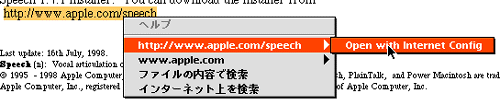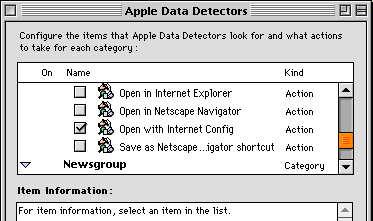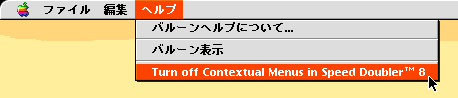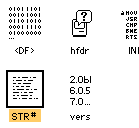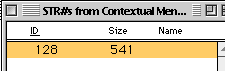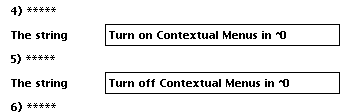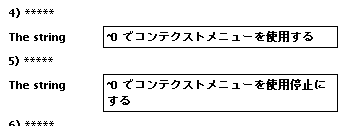|
Apple Data Detectorsを使おう |
|
ネタ的には相当古く、多くの皆さんはご存知と思いますが、Apple Data Detectorsを紹介します。これは、単なるテキストファイルなどに含まれる、インターネットのアドレスから、コンテクストメニューを使って、一発で、そのサイトに行けるという便利なものです。どのようなものかは、下の画像を見ていただければ、一目瞭然だと思います。
Apple Data Detectorsのこのページから、Apple Data Detectors 1.0.2がダウンロードできます。 Data Detectorsをインストールすると、システムフォルダに、Apple Data Detectorsフォルダが、機能拡張フォルダに、Contextual Menu Extension 1.0.2、Contextual Menu Enabler1.0.3が、コントロールパネルに、Apple Data Detectors 1.0.2がインストールされますが、コンテクストメニュー機能拡張がすでにインストールされている場合、コンテクストメニュー機能拡張か、Contextual Menu Extensionのどちらかを使用停止にしてください。 Data Detectorsの設定は、コントロールパネルにインストールされる、Apple Data Detectorsを使って設定します。ここで、さまざまなアプリケーションがそれぞれのアクションでえらべますが、このData Detectorsは、作られたのが古いため、なかには正しく動作しないものがあります。そのため、インターネット設定で、デフォルトのメーラーと、ブラウザーが設定されているなら、それぞれのアクションで、with Internet Configを選ぶだけでいいです。Mac OS 8.5なら、この点は気にせずに、with Internet Configを選んでください。
これで、Mac OSと、インターネットの親和性がさらに向上すること間違いなしです。 また、このApple Data Detectors 1.0.2に含まれる、Contextual Menu Enabler1.0.3には、アプリケーションごとで、コンテクストメニューをオン、オフできる機能があります。すべてのアプリケーションで使えるわけではありませんが、使いようによっては、便利な機能だと思います。
ただ、これは英語版なので、英語で表記されてしまうのが、残念なところですが、ResEditを使えば、これを日本語表記に修正できます。以下の部分は、ResEditを使った改変なので、予期しないトラブルが発生する可能性があります。自己責任において、行ってください。また、オリジナルのコピーに対して行って、オリジナルはバックアップをとっておいてください。 Contextual Menu EnablerをResEditで開きます。 STR#を開きます。
ID 128を開きます。 以下のような部分があるのでここを日本語に変えます。^0に、アプリケーションの名前が入るので、これを残して後の部分を日本語にします。
ちなみに私は以下のようにしてみました。
これで、英語だったものが、以下の様に変わります。
インストール後、Text Encodingsフォルダが機能拡張フォルダに作られます。この中にあるText Encoding Converter書類は、英語版のもので、MacOS 8.5 Jをお使いの場合(8.5Jのばあい、J1-1.4)、日本語版のものよりふるいもの(Ver 1.2)です。よって、機能拡張フォルダの中にあるText Encoding Converterは上書きされません。Mac OS 8.5(J)をお使いの場合、機能拡張フォルダにあるText Encodingsフォルダは、削除されても構わないと思います。まちがっても、テキストエンコーディングフォルダは削除しないでください。もし、以前のバージョンのOSを使われていて、機能拡張フォルダのText Encoding Converterが英語版になっていた場合(バージョン 1.2)、Text Encodingsフォルダは削除しないでください。よく分からない場合は、削除しないでください。 以上 |
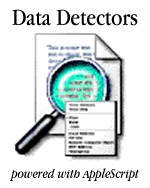 |